Что означает создание образа компьютера?
Разное / / April 05, 2023
Создание образов — очень важный процесс, используемый ИТ-командами в крупных компаниях для поддержки одной и той же операционной системы и программного обеспечения на всех компьютерах, подключенных к их сети. Кроме того, создание образа вашего компьютера или ноутбука будет действовать как резервная копия, и вы сможете восстановить данные вашего компьютера на компьютере, который присутствовал на момент создания резервной копии образа. Если вы ищете дополнительную информацию, связанную с созданием образа компьютера, и что нужно знать о том, что означает создание образа в технологии, продолжайте читать эту статью. Это разрешит все ваши сомнения, например, сколько времени занимает создание образа компьютера и другие связанные вопросы.

Оглавление
- Что означает создание образа компьютера?
- Что означает визуализация в технологии?
- Что означает создание образа компьютера?
- Сколько времени занимает создание образа компьютера?
- Как создать образ своего компьютера?
- Что значит создать образ жесткого диска?
- Как создать образ жесткого диска?
- Что означает создание образа ноутбука?
- Как вы можете переустановить свой ноутбук?
- Что лучше: клонирование или создание изображений?
- Как выглядит образ системы?
- Почему резервное копирование Windows 10 занимает так много времени?
Что означает создание образа компьютера?
Прочтите эту статью до конца, чтобы узнать, что означает визуализация компьютера, и подробно узнать, как это сделать, используя изображения для лучшего понимания.
Что означает визуализация в технологии?
Компьютерная визуализация в технологии означает действие операционной системы компьютера, программного обеспечения и основных системных служб и их сохранение для скопировать их на другой компьютер. Изображение компьютера необходимо для распространение ОС по сети компьютеров. Кроме того, создание образа компьютера необходимо и используется для создания резервной копии вашего компьютера или ноутбука на случай, если что-то пойдет не так.
Что означает создание образа компьютера?
Визуализация означает в технике процесс создание образа или копии операционной системы компьютера, программное обеспечение и основные системные службы. Чтобы этот скопированный образ главного компьютера или компьютера администратора можно было реплицировать на другой компьютер или сеть компьютеров. Этот процесс полезен для ИТ-команд в компаниях с огромной компьютерной сетью, поскольку он автоматизирует процедуру развертывания ОС за несколько простых шагов. Администратор должен использовать компьютерную программу создания образов, чтобы создать образ системы с нужной ОС перед ее развертыванием. ОС из главной системы по существу копируется на протяжении всего процесса создания образа и распределяется по нескольким целевым компьютерам.
Сколько времени занимает создание образа компьютера?
Тихо трудно предсказать сколько времени занимает создание образа компьютера, поскольку время, необходимое для создания образа компьютера, зависит от размера жесткого диска, который вы хотите создать. Чем больше размер диска, тем больше времени потребуется для создания образа этого диска. Кроме того, время резервного копирования образа компьютера будет зависеть от системная скорость и производительность. Но для приблизительной идеи компьютер с хорошей скоростью и производительностью системы и более 100 ГБ данных должно занимать около 15 минут для создания резервной копии образа.
Как создать образ своего компьютера?
Создание образа вашего компьютера необходимо для того, чтобы в случае возникновения неполадок вы могли легко восстановить свой компьютер до состояния, в котором вы создали образ резервной копии. Вот руководство о том, как создать образ вашего компьютера или ноутбука, используя Окна Резервное копирование изображения.
1. нажмите Ключ Windows на клавиатуре и введите Настройки резервного копирования в строке поиска.
2. Нажмите на Настройки резервного копирования из результатов поиска, как показано ниже.

3. Теперь нажмите на Перейдите в раздел «Резервное копирование и восстановление» (Windows 7). в окне резервного копирования.

4. Затем нажмите на Создать образ системы с левой панели.
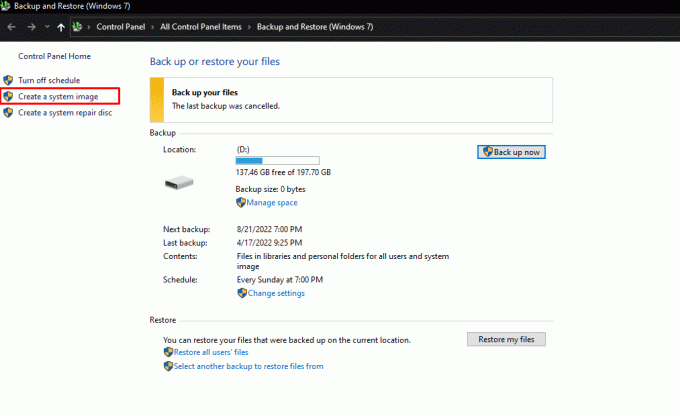
5. Выберите желаемый жесткий диск где вы хотите создать резервную копию образа Windows и нажмите на Следующий чтобы начать процесс резервного копирования.

6. Нажмите Следующий после выбора всех жестких дисков и разделов, для которых требуется создать резервную копию. Диски, необходимые для работы Windows, уже присутствуют.
7. Затем, после подтверждения всех настроек, нажмите на Начать резервное копирование наконец создать образ вашего компьютера.
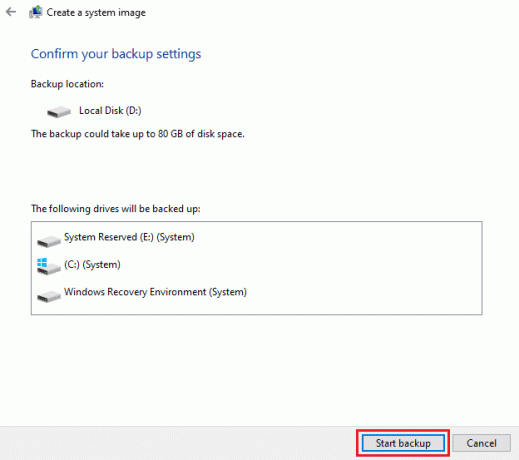
8. Начнется процесс создания образа, который займет несколько минут в зависимости от скорости системы и производительности вашего устройства, чтобы завершить создание образа вашего компьютера.

Надеюсь, выполнив эти шаги, вы успешно создали образ своего компьютера или ноутбука. Прочитайте эту статью с самого начала, чтобы узнать, что означают изображения в технологии.
Также читайте: Как сделать резервную копию игр Steam
Что значит создать образ жесткого диска?
Чтобы изобразить жесткий диск означает создание точной копии всего содержимого запоминающего устройства, такой жесткий диск называется образом диска. Создание образа диска позволяет как частным пользователям, так и компаниям извлекать все данные, которые были на компьютере на момент создания образа. Образ диска точно воспроизводит данные и информацию о структуре на исходном устройстве хранения. Создание образа диска пропускает фазу настройки компьютера. Пользователям компьютеров не нужно сбрасывать все настройки на новом компьютере, поскольку предыдущий жесткий диск, включая текущую операционную систему, приложения и документы, полностью сохраняется.
Как создать образ жесткого диска?
Для создания образа жесткий диск или внешнее запоминающее устройство как USB-накопитель или жесткий диск, вы должны использовать сторонние приложения например, PassMark ImageUSB, Roadkil’s DiskImage или USB Image Tool, или любое другое программное обеспечение, которое выполняет работу по созданию образа внешнего жесткого диска на вашем компьютере. Вот руководство, чтобы показать вам, как создать образ жесткого диска.
1. Загрузите и запустите любой из следующих сторонние приложения который может создать образ внешнего жесткого диска на вашем компьютере.
- PassMark ImageUSB
- Образ диска Roadkil
- Инструмент USB-образа
Примечание: Мы использовали Образ диска Roadkil в этом руководстве для демонстрационных целей.
2. Нажать на Сохранить изображение возможность переключиться на вкладку Store Image в приложении Readkil.
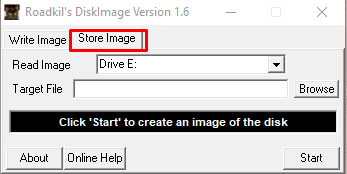
3. Выберите желаемый жесткий дискили внешний жесткий диск чей образ вы хотите создать из Читать изображение выпадающее меню.

4. Теперь нажмите на Просматривать вариант из Целевой файл поле для выбора Желаемое местоположение куда вы хотите сохранить созданный образ нужного жесткого диска.
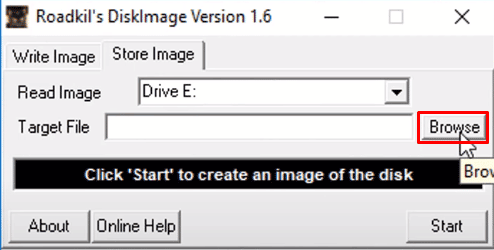
5. После настройки всех параметров нажмите Начинать окончательно создать образ.
Примечание: это займет несколько минут в зависимости от размера жесткого диска, который вы представляете, а также от скорости системы и производительности вашего компьютера или ноутбука.
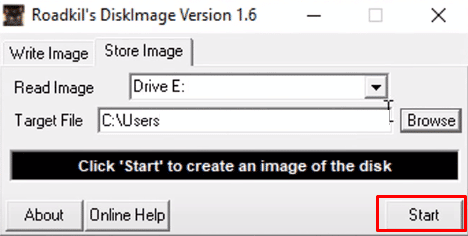
Надеюсь, вы успешно создали резервную копию, выполнив следующие действия.
Также читайте: 10 способов сделать резервную копию данных телефона Android
Что означает создание образа ноутбука?
Вообразить ноутбук означает создание образа или копии операционной системы ноутбука, программного обеспечения и основных системных служб. Этот скопированный образ основного компьютера или административного компьютера можно было реплицировать на другой ноутбук или сеть ноутбуков. Этот процесс полезен, поскольку позволяет создать резервную копию образа Windows, которую можно использовать для извлечения всех данных, которые были на ноутбуке на момент создания образа.
Как вы можете переустановить свой ноутбук?
Вот руководство о том, как создать образ вашего ноутбука с помощью Windows Image Backup.
1. нажмите Ключ Windows на клавиатуре и найдите Настройки резервного копирования.
2. Нажмите на Перейдите в раздел «Резервное копирование и восстановление» (Windows 7). из меню резервного копирования.

3. Затем нажмите на Создать образ системы> нужный жесткий диск где вы хотите создать резервную копию образа Windows.
4. Нажмите на Следующий чтобы начать процесс резервного копирования.
5. Нажмите на Следующий> Начать резервное копирование для создания образа вашего компьютера.
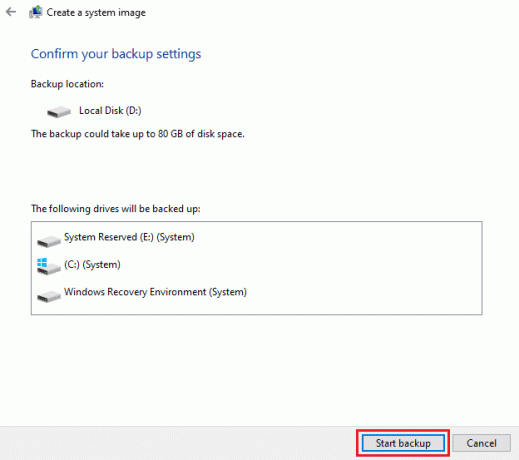
Процесс визуализации должен начаться. Создание образа вашего компьютера займет несколько минут в зависимости от скорости системы и производительности вашего устройства.
Также читайте: Резервное копирование и восстановление закладок в Google Chrome
Что лучше: клонирование или создание изображений?
Как клонирование, так и создание изображений имеют свои преимущества и недостатки. зависит от вашего варианта использования и что лучше для вас.
- Клонирование является лучшим вариантом для быстрого резервного копирования, но создание образов предоставляет больше альтернатив для резервного копирования.
- Возможность сжатия изображений помогает снизить требования к хранилищу, чтобы фото можно хранить в местах, которые приносят наибольшую пользу вашей инфраструктуре.
- Создание клонов выполняется вручную, в отличие от создания образов, поэтому для этого требуется больше места на устройстве, чем для создания образов.
- Основная проблема с образами заключается в том, что вы не можете просто поместить файлы изображений на жесткий диск и сразу начать их использовать.
Как выглядит образ системы?
Образ системы выглядит как простая папка, содержащая файлы типа файл образа диска которые содержат все данные системного жесткого диска, содержащие операционную систему компьютера, программное обеспечение и основные системные службы, скопированные по крупицам.
Почему резервное копирование Windows 10 занимает так много времени?
Причины, по которым резервное копирование Windows 10 занимает так много времени:
- А медленное сетевое соединение также может быть причиной замедления резервного копирования.
- Резервная копия Windows, которую вы хотите создать, зависит от выбранного вами типа резервной копии и объема данных, которые она должна реплицировать. больше данных больше времени займет резервное копирование.
- Кроме того, если целевой жесткий диск подключен к медленный USB-порт, это может привести к замедлению резервного копирования.
- Иногда создание резервной копии повторяющихся данных также показывает резервное копирование, поэтому дедупликация данных в ваших файлах перед их резервным копированием может помочь вам предотвратить такие проблемы. В некоторых системах около 90% содержимого не требует резервного копирования.
рекомендуемые:
- Как загрузить кого-то в автономном режиме на PS4
- Почему ваша учетная запись Acorns теряет деньги?
- 20+ лучших альтернатив Rufus для Windows, Linux и macOS
- Как восстановить резервную копию WhatsApp с Google Диска на iPhone
С помощью этого простого руководства мы надеемся, что теперь вы знаете все о изображение компьютера и что означает изображение в технологии. Вы можете сообщить нам о любых вопросах или предложениях по любой другой теме, по которой вы хотите, чтобы мы написали статью. Оставьте их в разделе комментариев ниже, чтобы мы знали.

Пит Митчелл
Пит — старший штатный писатель в TechCult. Пит любит все, что связано с технологиями, а также в глубине души является заядлым мастером-сделай сам. Он имеет десятилетний опыт написания инструкций, функций и руководств по технологиям в Интернете.



